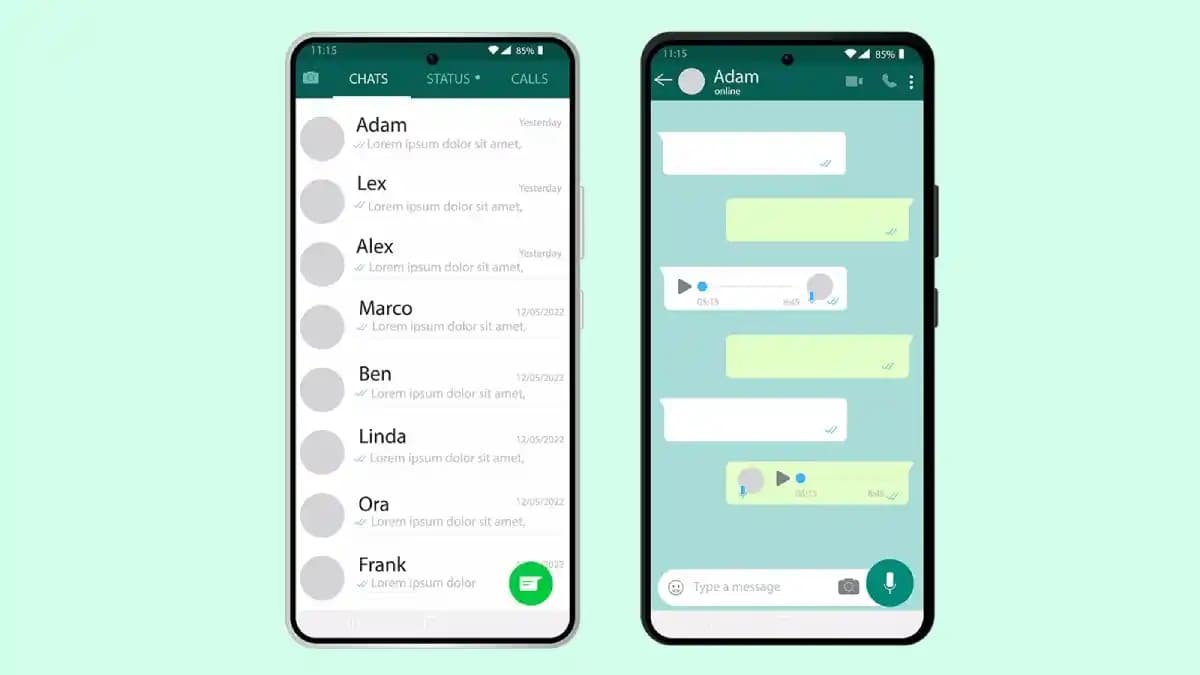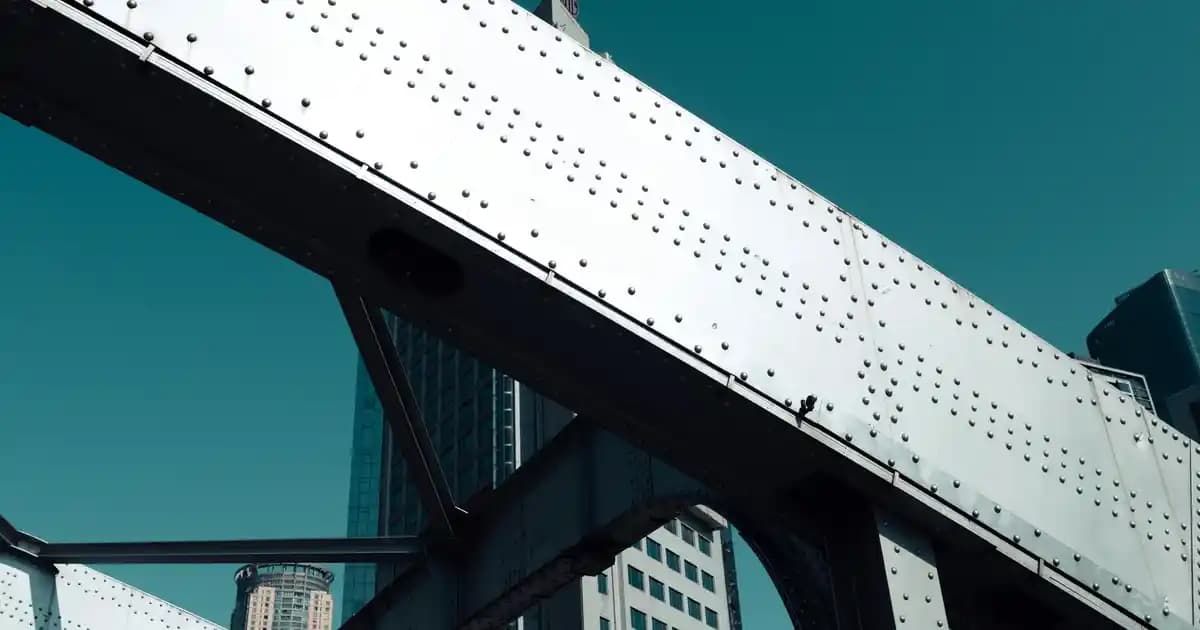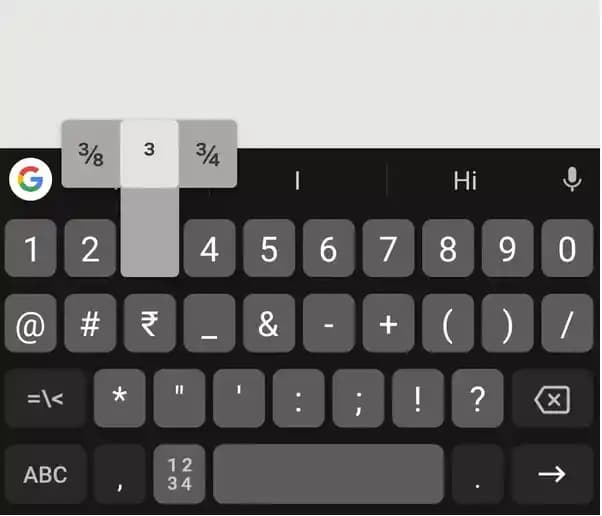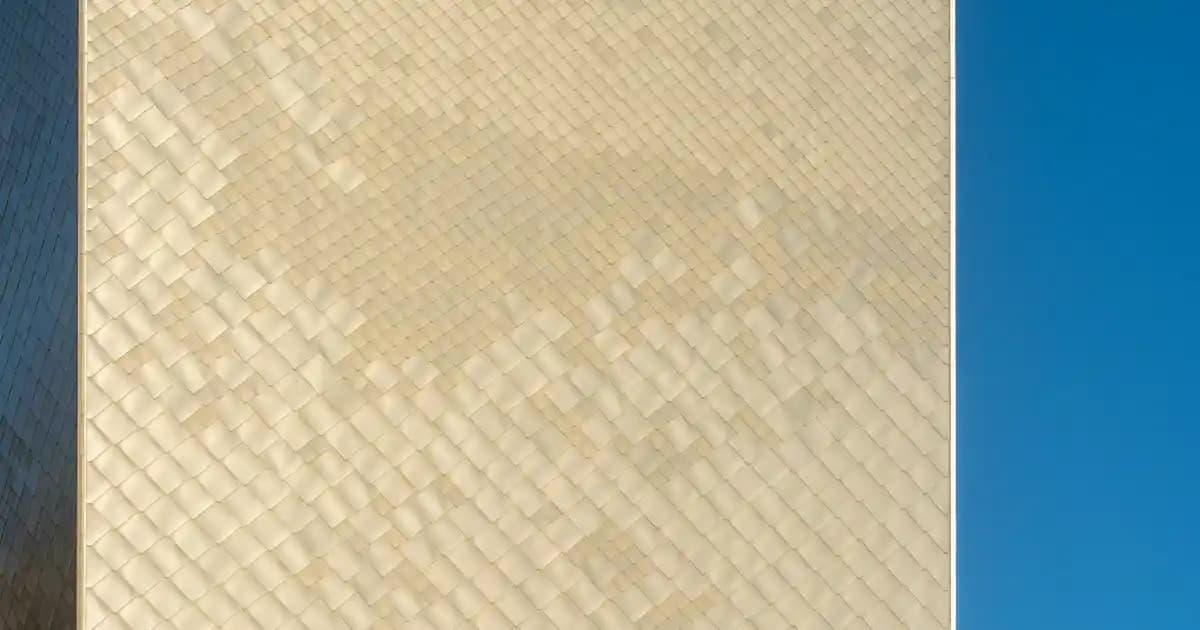iPhone’da Ekran Görüntüsü Alma Sanatı: Bilmeniz Gereken Her Şey
Benzer ürünleri özellik, fiyat ve kullanıcı yorumlarına göre karşılaştırın, doğru seçimi yapın.
İyi, hemen başlayalım! iPhone’unuzda ekran görüntüsü almanın aslında ne kadar pratik ve hızlı olduğunu fark ettiniz mi? Haydi, farklı modellerin tuş kombinasyonlarına göz atalım ve bu işlemi adeta bir sanat haline getirelim.
Farklı iPhone Modellerinde Ekran Görüntüsü Alma Yolları
Face ID özelliğine sahip iPhone’lar (örneğin iPhone X ve sonrası) için ekran görüntüsü almak, yan düğme ile ses açma düğmesine aynı anda basıp bırakmak kadar basit. Ekran aniden titrer ve sağ alt köşede küçük bir önizleme belirir — işte bu, işlemin başarılı olduğunun işareti.
Öte yandan, Ana Ekran düğmesine sahip iPhone modellerinde (örn. iPhone 8 ve öncesi) ekran görüntüsü işlemi biraz farklı: Ana ekran düğmesi ile yan düğmeye aynı anda dokunup bırakmak yeterli. Tıpkı Face ID’li modellerde olduğu gibi, ekran titrer ve küçük bir önizleme çıkar.
Ayrıca Bakınız
Ekran Görüntüsünü Alır Almaz Neler Yapabilirsiniz?
Ekran görüntünüzü aldıktan sonra hemen harekete geçebilirsiniz. Önizlemeye dokunarak kırmızı kalemle işaretlemeler yapmak, metin eklemek veya çizim yapmak mümkün. Ayrıca, tüm çektiğiniz ekran görüntüleri otomatik olarak Fotoğraflar uygulamasındaki "Ekran Resimleri" klasörüne kaydedilir. Buradan kolayca sosyal medyada paylaşabilir veya mesajla gönderebilirsiniz. Basit, değil mi?
Ekran Kaydı: Hareketli Anlarınızı Kayıt Altına Alın
Sadece ekran görüntüsü değil, ekran kaydı da iPhone’unuzda bulunan harika bir özellik. Denetim Merkezi’ne gidip “Ekran Kaydı” seçeneğini aktif hale getirip, kayda başlamak için kısayol düğmesine dokunmanız yeterli. Üstelik mikrofonu açarak sesli anlatımlar da ekleyebilirsiniz—bu, özellikle eğitim veya sunumlar için altın değerinde.
İpucu: Kısayol Tuşları ve Kişiselleştirme
Bazı iPhone modellerinde, ekran görüntüsü ve kayıt işlemlerini hızlandırmak için kişiselleştirilebilir kısayol tuşları bulunuyor. Denetim Merkezi’ni kendi ihtiyaçlarınıza göre düzenlemek, işleri inanılmaz kolaylaştırır.
Sıkça Sorulan Sorular ve Pratik Çözümler
Ekran görüntüsü alırken sorun mu yaşıyorsunuz? İlk olarak, doğru tuş kombinasyonlarını kullandığınızdan emin olun. Eğer ekran titriyor ama önizleme çıkmıyorsa, cihazınızı yeniden başlatmak çoğu zaman çözüm olur. Ayrıca, iOS sürümünüzü güncel tutmak da bu tür sorunların önüne geçer.
Ekran görüntülerini düzenlemek veya paylaşmak içinse, Fotoğraflar uygulamasını açın ve küçük önizleme resmine dokunarak istediğiniz değişiklikleri yapın. Ardından paylaşım ikonunu kullanarak hemen sevdiklerinizle paylaşabilirsiniz.
Küçük Ama Kritik Hatırlatmalar
iPhone’unuzun Denetim Merkezi’ni özelleştirmeyi unutmayın; böylece ekran görüntüsü ve kayıt işlemleri parmaklarınızın ucunda olur. Güncel iOS sürümü kullanmak, hem performans hem de güvenlik açısından çok önemli. Ve evet, ekran görüntüleri ile kayıtları düzenli yedeklemek, verilerinizi korumanın en garantili yoludur.
Kısacası, iPhone ekran görüntüsü alma ve ekran kaydı özellikleri, doğru kullanıldığında cihazınızdan maksimum verimi almanızı sağlar. İster işte ister günlük hayatta, bu pratik yöntemleri kullanmak hayatınızı kolaylaştıracak. Şimdi, biraz pratik yapma zamanı!